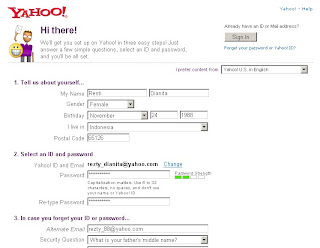isi user ID & password yang di inginkan
lalu klik sign In....
setelah muncul tampilan seperti di bawh ini,
klik Mail....
kemudian pada CONTACTS klik ADD
maka akan muncul tampilan seperti di bawah ini...
lalu isi add contacts tersebut sesuai keinginan...
dan klik SAVE....
jika muncul gambar seperti di bawah ini,,
maka add contacts anda telah berhasil...
lalu klik OK...
jika berhasil maka email yang sudah anda add berada pada folder CONTACTS...
contoh seperti gambar di bawah ini...